pdf 파일 용량을 줄여주는 무료 사이트 이용 방법입니다. 무료로 회원가입 없이 용량을 줄이려는 pdf파일을 pdf 편집 인터넷 사이트에 올려 압축 옵션을 선택하여 압축을 하며, 완료되면 파일을 원하는 폴더와 이름을 지정하여 다운로드하면 됩니다.
pdf 용량 줄이기 사이트
pdf 파일 용량을 줄여주는 무료 사이트 이용방법입니다. 사이트에 올려진 파일은 몇 분이 지나면 자동으로 사이트에서 삭제되어 개인정보가 보호된다고 하니 안심하고 사용하고 있습니다.
알 pdf나, ezpdf 같은 프로그램보다 편리해서 사이트를 많이 이용하고 있으며 압축된 품질을 비교해도 큰 차이가 없고 사이트가 더 나은 경우도 있습니다.
I LOVE PDF 사이트 이용 방법
① "I LOVE PDF" 사이트 바로가기
② 메뉴 "PDF 압축" 선택
pdf 파일의 용량을 줄이는 메뉴는 압축입니다.
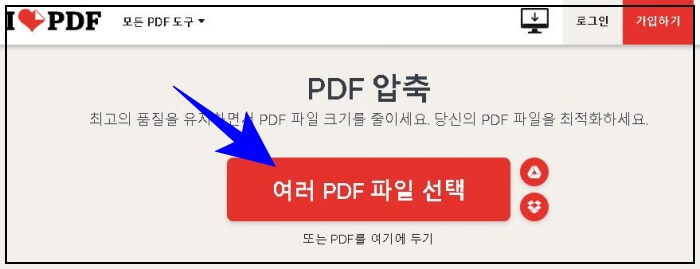
③ "여러 pdf 파일 선택"을 눌러 용량을 줄일 pdf를 선택합니다.
- 한 번에 여러 pdf 파일을 선택할 수 있는데 무료 사용자는 개수에 제한(2개)이 있습니다.
- 파일 "열기"에서 Shift 키를 눌러 옆에 붙어있는 pdf 파일 여러 개를 선택하거나
- "Ctrl"키를 눌러 떨어져 있는 pdf를 하나씩 선택할 수 있습니다.
- 오른쪽의 구글 드라이브를 눌러 구글 계정에 로그인한 다음 구글 드라이브에서 pdf 파일을 선택할 수 있습니다.
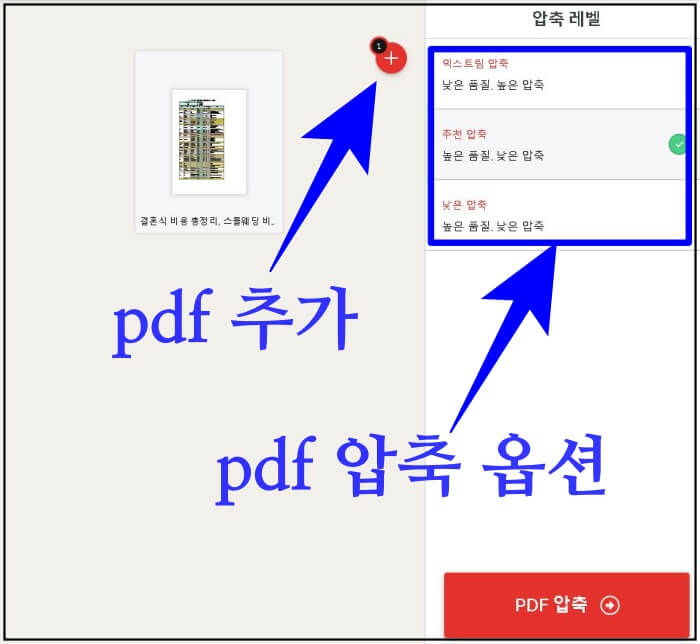
④ 선택한 pdf파일을 미리보기 하며 압축 옵션을 선택하는 화면입니다.
- "+"를 눌러 pdf 파일을 추가할 수 있어요. 무료는 최대 파일 2개
- 낮은 압축옵션은 조금만 압축하는데 pdf 그래픽은 거의 원본과 같은 품질입니다.
- 추천 압축옵션은 중간 정도의 압축인데 원본을 손상하지 않는 범위의 품질입니다.
- 익스트림 압축 옵션은 최대로 압축을 하며 원본 품질이 사진 같은 그래픽이 조금 차이가 나네요.
- 아래 "PDF 압축"을 누르면 압축을 시작합니다.
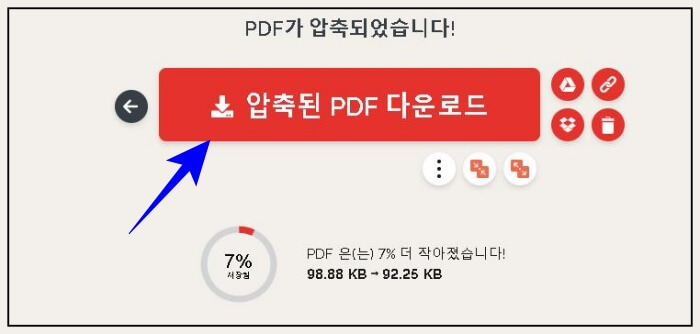
⑤ 압축된 pdf 다운로드
- 버튼을 눌러 압축된 파일을 다운로드, 저장 위치는 개인이 지정한 인터넷 설정값으로 "다운로드" 폴드네요.
- 변경할 수 있으며 파일 이름 뒤에 "compressed"라는 이름이 추가되네요.
- "다른 이름으로 저장"에서 폴더와 이름을 변경할 수 있습니다.
- 압축률은 원본 pdf 파일 용량이 크고 복잡할수록 압축이 많이 됩니다.
- 파일이 원하는 크기만큼 작아지지 않았다면 다시 최대 압축을 하거나 한번 더하면 조금 용량이 작아집니다.
- 알 pdf 프로그램을 사용하여 "최적화하기"를 하면 용량을 줄일 수 있습니다.
PDF 용량 줄이기 간단한 무료 사이트 이용방법으로 회원 가입없이 이용할 수 있습니다.
hwp pdf 변환방법 두가지(hwp이용, 온라인 사이트 이용)
hwp를 pdf 파일로 변환하는 두 가지 방법으로 hwp 프로그램을 이용하는 방법과 온라인 사이트를 이용하는 방법. HWP 프로그램이 있는 경우 PDF 저장과 같이 3가지 방법이 있으며, 사이트를 이용하는
ksma.tistory.com
pdf 합치기 : 여러 pdf파일을 하나로 합치는 방법
pdf 합치기 여러 pdf파일을 하나로 합치는 방법입니다. 여러 팀에서 작성한 pdf파일을 혹은 기존 pdf파일에 첨가할 경우 아래의 방법으로 손쉽게 하나의 pdf로 합칠 수 있습니다. 편리한 여러 사이트
ksma.tistory.com
휴대폰 문자메시지 해킹방지/개인정보 보호
휴대폰 문자메시지를 통한 바이러스 자동 다운로드를 해제하여 휴대폰 해킹을 방지하는 방법과 휴대폰 설정의 개인정보 보호 설정을 하는 방법입니다. MMS 멀티미디어 메시지 자동 다운로드를
ksma.tistory.com




댓글